Как сделать из ноутбука пульт для телевизора
Обновлено: 05.07.2024
Необходимость дистанционной работы с компьютером появилась давно, но сначала беспроводное управление и обмен данными не выходили за пределы цифровой сферы — беспроводных сетей, обмена данными между двумя компьютерами, компьютером и принтером и т.д. Затем, с появлением и активным развитием мультимедийных возможностей компьютеров, возникла потребность управлять ими так же, как обычной бытовой аппаратурой, то есть с дешевого инфракрасного пульта дистанционного управления (ИК-пульта).
Принципы реализации
а компьютере можно реализовать прослушивание высококачественной музыки или просмотр видео, поставить плату ТВ-тюнера или спутникового ресивера и т.д., то есть компьютер можно превратить в универсальный мультимедийный центр, причем порой это будет значительно проще и дешевле, чем покупать специализированную аппаратуру. Однако управлять всем этим с клавиатуры или выбирать необходимые функции мышью на экране не очень удобно.
Конечно, можно приобрести беспроводную клавиатуру или мышь и контролировать процесс на мониторе, но привычнее использовать обычный ИК-пульт от телевизора или видеомагнитофона, вообще не обращаясь к дисплею. При этом, имея карманный компьютер с большими вычислительными возможностями, странно было бы не использовать его для управления бытовой аппаратурой — неужели такое высокотехнологичное устройство не способно заменить банальный ИК-пульт?
Таким образом, необходимо решить две задачи:
1. Управлять компьютером так же, как бытовым устройством типа телевизора или видеомагнитофона при помощи недорогого ИК-пульта.
2. Управлять бытовыми устройствами (теми же телевизорами и магнитофонами) с компьютера так же, как со стандартного ИК-пульта.
Однако, к сожалению, первая задача решается совсем не так просто, поскольку ни стандартный компьютерный порт IrDA (встроенный в ноутбук или реализованный на материнской плате настольного компьютера), ни внешний сенсор, подключенный к порту USB, не могут принимать сигналы ИК-пульта из-за проблем с синхронизацией. Дело в том, что данные, передаваемые по интерфейсу IrDA, как и через COM-порт компьютера, кодируются в дискретном цифровом виде: наличие импульса — это логический нуль, а длительность импульса строго задана по времени (3/16 bit time). Для передачи единицы информации обычно используется режим из восьми таких равномерных импульсов (бит) без контроля четности, и при этом к ним добавляется еще один стоповый импульс (бит). Первый импульс рассматривается как стартовый, а далее, в зависимости от выбранной скорости передачи (максимально 115 200 бит/с), наличие или отсутствие импульса в заданный момент времени определяет значение очередного бита информации (0 или 1). Единица информации (байт) считается успешно принятой, если правильно принят стоповый бит, то есть если в строго заданный момент времени не будет никакого импульса.
В принципе, у IrDA- и COM-портов есть некоторые различия, но можно получить доступ к IrDA как к обычному COM-порту, если приемник подключается в COM-порт или в IrDA-разъем на материнской плате. Методы же кодирования команд бытового пульта дистанционного управления на инфракрасных лучах совершенно иные, причем они могут быть разными, а самое главное различие состоит в том, что каждый информационный импульс, посланный с ИК-пульта, — это на самом деле некий непрерывный ИК-фон заданной длительности с частотой от 30 до 56 кГц.
Конечно, существуют программы анализа команд, посланных с ИК-пульта (например, широко известная программа WinLIRC), но очень мала вероятность того, что для одной и той же команды ИК-пульта IrDA-интерфейс будет давать одинаковые байты. Результат, например, может меняться от расстояния между IrDA-приемником и ИК-пультом. И наоборот, для разных команд пульта могут быть получены одинаковые байты информации. Однако в случае использования некоторых моделей ИК-пультов с дистанционно-пульсовой модуляцией (pulse-distance) при относительно коротких импульсах IrDA-интерфейс работает довольно уверенно.
Все вышесказанное относится к работе IrDA-интерфейса как COM-порта, что иногда требует дополнительных настроек, а использовать, например, USB IrDA-устройство для работы в таком режиме вообще невозможно. Кроме того, IrDA нельзя использовать для приема команд от ИК-пультов с другими типами модуляции, а также если в командах присутствует длинный первый информационный импульс, что встречается довольно часто.
Вторая задача, то есть генерирование команд ИК-пульта по IrDA-интерфейсу, — не такая сложная. И если знать точный формат команды для данного ИК-пульта, то можно сформировать несколько пакетов и посылать их по IrDA через заданное время, имитируя длительный импульс. При этом на скорости передачи 38 400 бит/с (наиболее близкой к частоте большинства ИК-пультов) получается очень близкий к оригиналу сигнал, который успешно управляет бутовыми устройствами. Однако и здесь не бывает без сбоев, и принимающая аппаратура может воспринимать цифровой сигнал неправильно. В частности, стоповый бит может восприниматься как короткая пауза между информационными импульсами, что приводит к неправильному декодированию посылаемой команды.
Для преодоления указанных проблем существует множество недорогих вариантов самостоятельной сборки несложного ИК-приемника/передатчика, соответствующего ИК-стандарту аудио- и видеотехники (см. врезку), однако большинство из них имеет существенные недостатки: во-первых, необходимость самостоятельной сборки, а во-вторых, зависимость от программного обеспечения, предлагаемого для этой схемы. И даже если вы грамотно соберете схему, вам придется положиться на разработчиков бесплатной программы для ее работы и аккуратно выполнить все настройки.
Итак, чтобы компьютер мог понимать команды от любого ИК-пульта, необходимо купить или самостоятельно изготовить специальное (причем нестандартное для компьютеров) устройство, которое будет принимать ИК-команды от пульта, а также найти программу, которая будет запускать приложения, нажимать на кнопки и т.п.
Готовые решения
ИК-приемник в COM-порт
Конечно, можно и самому сделать такое устройство и даже написать программы к нему, но проще купить готовое решение, тем более что сейчас любая из них стоит примерно 200-400 руб.
Сегодня на нашем рынке есть как импортные, так и отечественные разработки, причем существует три типа устройств:
• подключаемые к COM-порту;
• со сквозным подключением к разъему клавиатуры.
Все устройства из этого семейства, как правило, не требуют драйверов (подключение происходит аналогично подключению мыши, то есть устройство подсоединяется к любому свободному COM-порту), а конфигурируются и работают со специальными программами или с дополнительными модулями (plug-ins) к известным программам (таким, например, как Winamp или DivX-плеер).
Возможности данного типа устройств таковы:
• запуск проигрывателей аудио- или видеокомпакт-дисков;
• управление громкостью, воспроизведением, перемоткой, поиском и т.д.;
• управление программами просмотра фильмов в формате DivX (MPEG-4) или DVD (MPEG-2);
• осуществление запуска или остановки любой программы;
• управление указателем мыши и нажатием ее кнопок;
• возможность использовать ИК-пульты дистанционного управления в качестве джойстика;
• программирование любых кнопок на ИК-пульте на выполнение определенных функций.
Кроме того, модули для таких программ, в частности Winamp MP3 Player, позволяют управлять прослушиванием музыки независимо от того, какая программа запущена на компьютере.
Не следует забывать и о возможности управления мышью с клавиатуры (а значит, и с пульта ДУ), реализованной в системах Windows: для этого нужно выполнить команды: Пуск ® Настройка ® Панель управления ® Специальные возможности ® Мышь ® Управление с клавиатуры. Если пункта Специальные возможности в панели управления нет, его следует установить (Установка и удаление программ ® Установка Windows ® Специальные возможности).
ИК-приемник в порт PS/2
ИК-приемник в USB
Как мы уже отмечали выше, самым универсальным решением (с большим количеством уже написанного софта и множеством готовых ИК-приемников) является вариант ИК-приемника, подключаемого к COM-порту. Использование USB-интерфейса (даже в случае применения специального переходника USB to COM) представляет некоторую проблему, однако на рынке есть решения и для USB-порта, как нельзя лучше подходящие владельцам некоторых новых ноутбуков, не имеющих COM-порта.
USB-пульты выпускает компания Shuttle, известная линейкой миниатюрных компьютерных платформ XPC и самыми разнообразными устройствами для этой платформы. И хотя эти фирменные пульты дистанционного управления персональным компьютером ориентированы на применение только с платформой XPC, ничто не мешает использовать их и с другими персональными компьютерами, оснащенными интерфейсом USB.
На пульте Shuttle есть масса стандартных кнопок, присутствующих на обычной клавиатуре, таких как Enter, ESC, Del, Back Space, клавиши цифр и др. Кроме них, имеются и более специфичные, например: громкость правого и левого каналов, кнопка Mute (приглушение звука), а также 19 кнопок, которые пользователь может назначить по своему усмотрению. В принципе, новинка любопытная, но ее применение пока явно ограничено прослушиванием музыки и просмотром видео, так как поддерживающих ее программ еще крайне мало.
Управление компьютером с ИК-пульта ТВ-тюнера
Управление компьютером с ИК-пульта проектора
Программы и утилиты для дистанционного управления вы можете найти на нашем CD-ROM.
TelePuzik remote - пульт управления ТВ для Windows
TelePuzik remote - пульт управления ТВ для Windows
Программа для управления телевизором на webOS.
Работает под Windows 8.1 и Windows 10.
История версий:
1.0.0.0:
-первая рабочая версия
TelePuzik remote - пульт управления ТВ для Windows
Да, иногда просто сижу за компом, а надо на телеке что то сделать и очень неудобно лезть пульт искать ну и в общем вот результат моей лени))))))))
ClockRu
Нет, статика. Что у тв , что у компа.
"clientkey notice">Последний раз редактировалось evan 10 июн 2016, 10:37, всего редактировалось 2 раз(а).
загрузить и установить Пульт от телевизора TV на вашем персональном компьютере и Mac
Некоторые приложения, например, те, которые вы ищете, доступны для Windows! Получите это ниже:
Или следуйте инструкциям ниже для использования на ПК :
Если вы хотите установить и использовать Пульт от телевизора TV на вашем ПК или Mac, вам нужно будет загрузить и установить эмулятор Desktop App для своего компьютера. Мы усердно работали, чтобы помочь вам понять, как использовать app для вашего компьютера в 4 простых шагах ниже:
Шаг 1: Загрузите эмулятор Android для ПК и Mac
Хорошо. Прежде всего. Если вы хотите использовать приложение на своем компьютере, сначала посетите магазин Mac или Windows AppStore и найдите либо приложение Bluestacks, либо Приложение Nox . Большинство учебных пособий в Интернете рекомендуют приложение Bluestacks, и у меня может возникнуть соблазн рекомендовать его, потому что вы с большей вероятностью сможете легко найти решения в Интернете, если у вас возникнут проблемы с использованием приложения Bluestacks на вашем компьютере. Вы можете загрузить программное обеспечение Bluestacks Pc или Mac here .
Шаг 2: установите эмулятор на ПК или Mac
Шаг 3: Пульт от телевизора TV для ПК - Windows 7/8 / 8.1 / 10/ 11
Шаг 4: Пульт от телевизора TV для Mac OS
Привет. Пользователь Mac!
Шаги по использованию Пульт от телевизора TV для Mac точно такие же, как для ОС Windows выше. Все, что вам нужно сделать, это установить Nox Application Emulator или Bluestack на вашем Macintosh. Вы можете получить Это здесь .

Наши руки не для скуки…
Вступление (что к чему и почему…)
У меня комп в основном используется как аудио-видео плеер. Подключен по HDMI к телику и через аудиокарту Audigy2 ZS к двум комплектам усилителей с колонками. Такое 4.0 на 50 советских ватт в каждый канал.
Системник с монитором и клавиатурой с мышью живут на балконе, а в комнату с аппаратурой протянута USB переноска с приемником для беспроводной мыши и клавиатуры.
Хоть беспроводная клавиатура с мультимедиа клавишами, но держать под боком на диване это одоробло на дофига клавиш — как-то не то…
Наткнулся я как-то на статейку про такое ПО как LIRC (Linux Infra Red Control). А так как я являюсь пользователем систем из семейства *nix, меня эта тема заинтересовала.
Смысл темы в том, что с помощью нехитрых действ можно подружить с компом пульт от видика/телека/магнитофона/муз.центра/кондиционера/прочей_фигни.
Ближе к телу…
1) Нам понадобится ИК-приемник.
Где его взять? Что за глупый вопрос — самому сделать!
Я пошел по пути наименьшего сопротивления, приемник у меня будет цепляться на COM-порт материнки.
На сайте проекта LIRC есть схемы приемников. Например вот:
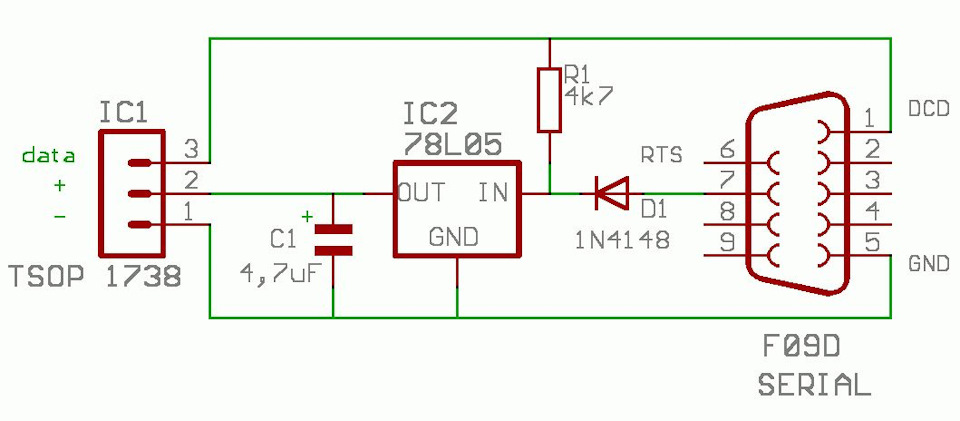
Но у меня собран приемник по такой схеме:
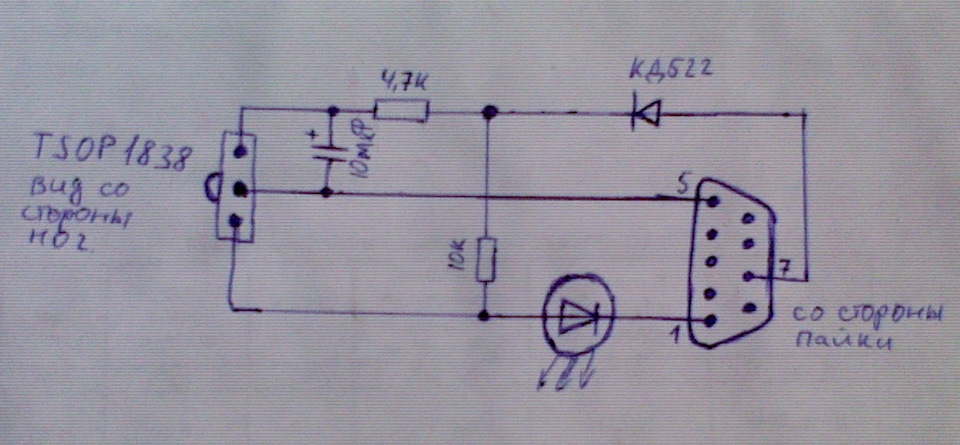
В куче компьютерного хлама была найдена мышь на COM-порт и лишена хвоста. Онный разобран…

Оказалось что внутри не все контактные площадки, а те что есть — не совпадают с нужными. Пришлось переделывать.

Для платы приемника был использован кусок текстолита от китайской "балалайки" с "лампоськами" в колонках с одной из этих "лампочек".


Как видно, особо не парился с куском текстолита, просто отломал необходимый кусок, посверлил отверстия, ножом по перерезал имеющиеся на текстолите дорожки для нужной мне конфигурации, распаял детали.


Теперь его нужно определить в какой-то корпус. Например нерабочий блок питания от Ethernet-свитча.

Теперь его можно куда-то пристроить, но в зоне видимости пульта. У меня он в таком корпусе прекрасно занял место в свободной розетке рядом с теликом)) (внутренняя часть контактов в корпусе срезана).
2) Пульт ДУ
Берем любой какой найдем, главное что бы был рабочий. Вставляем батарейки, давим на кнопки и смотрим на излучатель через камеру мобильного телефона/фотоаппарата (не зеркалки!). Если излучатель мигает, значит пульт рабочий.
У меня этим пультом оказался пульт от японского видика фирмы Realistic (oн же Sanyo, чистый иппонец, на 110В питания)
3) Компутер, как подружить и обучить…
Изначально софт для данного дела создавался под ОС Linux, но потом его сделали и для платформы Windows.
Для начала опишу как подружить это дело с Windows.
Скачиваем программу WinLIRC, (на момент написания темы, последняя версия программы ) распаковываем куда-то и запускаем.
Софтина ругнется что не может там чего-то найти и предложит настроиться, давим ОК и высвечивается окошко:
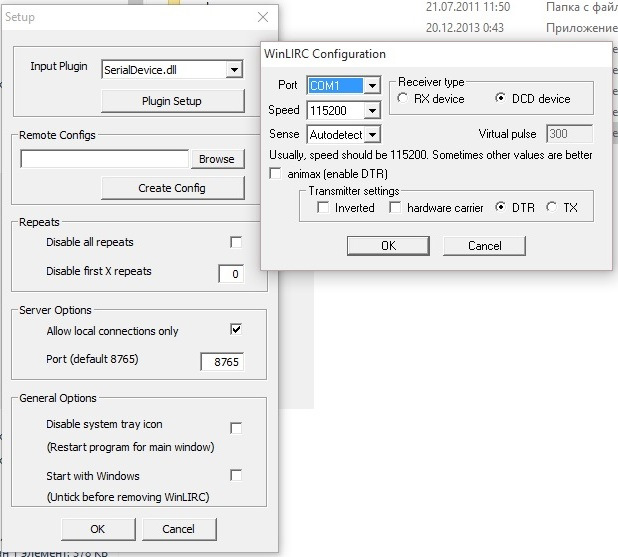
Input Plugin выбираем "SerialDevice", далее жмем "Plugin Setup" и делаем как на картинке. На нашем ИК-приемнике должен засветиться светодиод. ИК-приемник с компом готовы принимать сигналы.
Дальше в "Remote Configs" жмем "Create Config" и следуем инструкции в открывшемся окне. Жмем клавиши для определения характеристик сигнала, потом поочередно, подписывая их. Я подписывал клавиши так, как они обозначены на пульте, что б потом проще было их назначить в программах. При нажатии клавиш пульта, светодиод ИК-приемника должен гаснуть.
После того как будет создан конфиг, самое время настроить прочее ПО в котором есть поддержка WinLIRC.
Media Player Classic
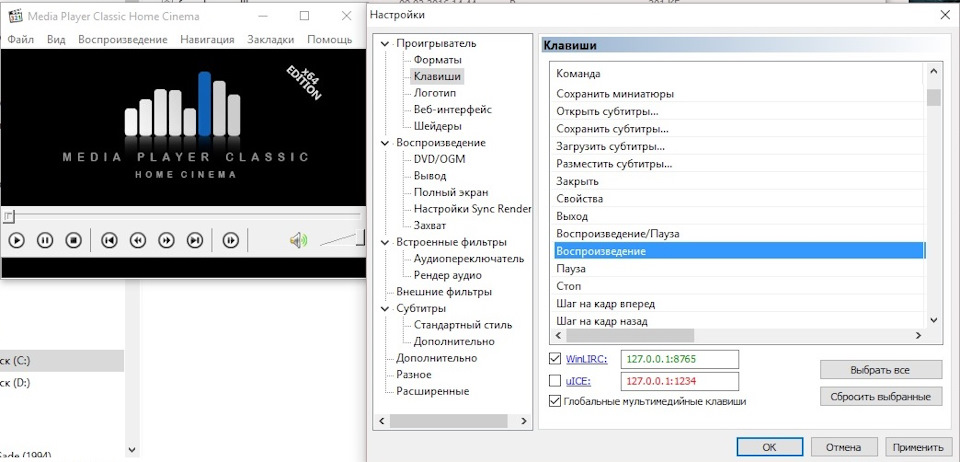
Настройки-Клавиши-галочка возле WinLIRC-Выбираем функцию и пролистываем до колонки RemoteCmd-вписываем клавишу пульта
Клавишу пульта выбираете сами какую хотите, название ее писать то, которое давали при настройке WinLIRC.
Foobar2000
Скачиваем плагин foolirc, распаковываем и закидываем dll-ку в папку components установленного плеера. Запускаем плеер для настройки:
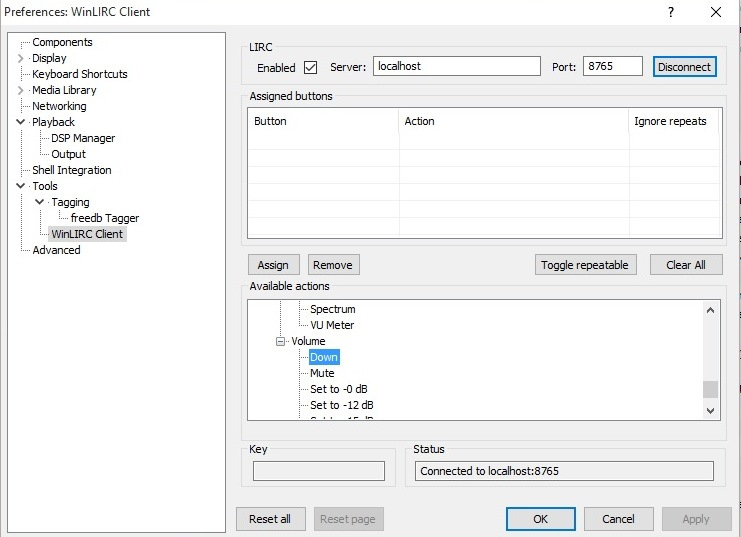
Настройки — WinLIRC Client — ставим галку Enabled — давим Connect — выбираем функцию — давим клавишу на лентяйке — проверяем правильность определенной кнопки в окне Key (будет писать то название кнопки которое вы дали) — жмем Assign — настраиваем дальнейшие функции пока не надоест или не кончатся кнопки — Apply — Ok — пользуемся.
Читайте также:

